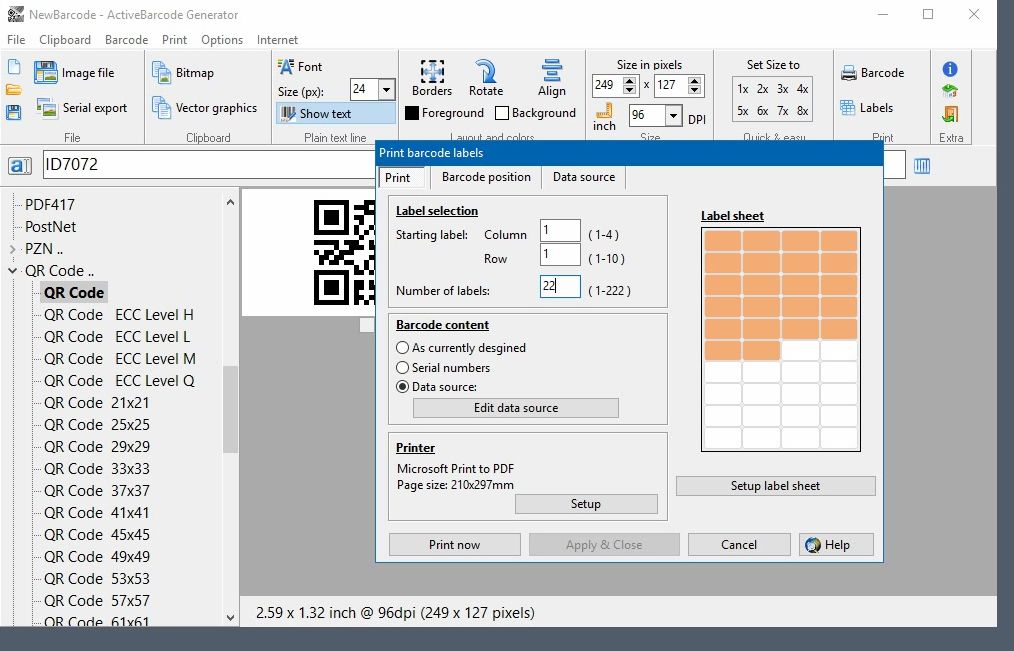Jak drukować etykiety z zaimportowanymi danymi
np. z arkusza kalkulacyjnego
1
W tym przykładzie pokażemy, jak używać danych z arkusza kalkulacyjnego do drukowania etykiet:
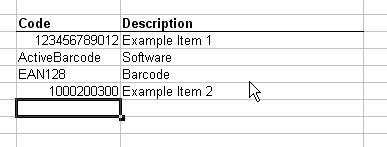
2
W tym przykładzie wartości z kolumny Code będą używane jako źródło danych dla etykiet. W tym celu należy skopiować dane do schowka systemu Windows. Zacznij od wybrania danych, których chcesz użyć:
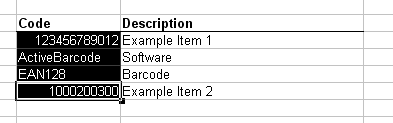
3
Teraz skopiuj wybrane dane do schowka Windows, wybierając Kopiuj z menu Edycja.
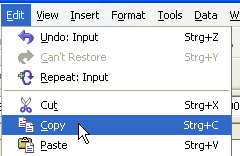
4
Następnie otwórz Generator ActiveBarcode. Dostosuj kod kreskowy do swoich potrzeb, np. typ i rozmiar. Jeśli typ arkusza etykiet nie został jeszcze skonfigurowany, należy najpierw wybrać opcję Setup Label Sheet z menu Print.
Kontynuuj, wybierając funkcję Naklejki zawierające kody kreskowe z menu Drukuj. Kliknij kartę Źródło danych. Pojawi się następujące okno dialogowe:
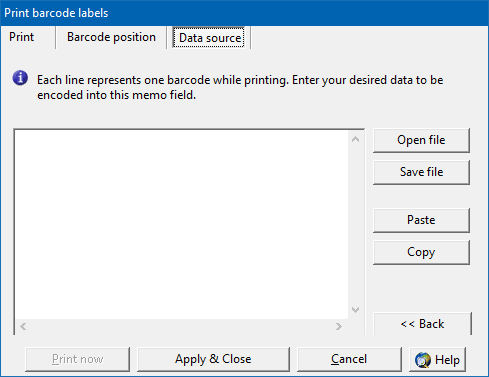
5
Kliknij tutaj przycisk Wklej. Dane skopiowane z arkusza kalkulacyjnego zostaną zaimportowane do źródła danych etykiety.
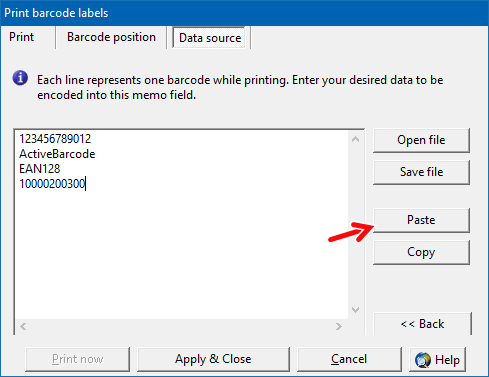
6
Można również otworzyć kartę Pozycja kodu kreskowego, aby dostosować pozycję i rozmiar kodu kreskowego na etykiecie.
Aby rozpocząć drukowanie, przejdź do karty Drukowanie. W sekcji Zawartość kodu kreskowego wybierz Źródło danych. Następnie określ etykietę początkową i liczbę etykiet do wydrukowania.
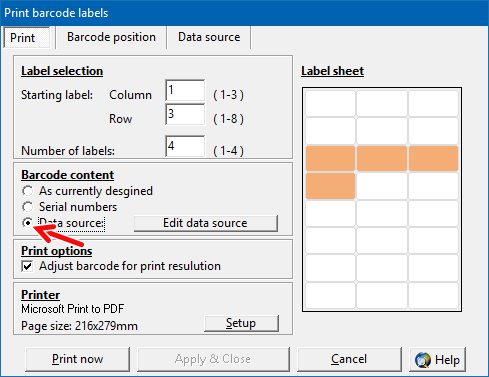
7
Na koniec kliknij przycisk Drukuj, aby rozpocząć drukowanie etykiet.